In diesem Blogbeitrag erfahren Sie, wie Sie Ihre Tonqualität mit Adobe Audition verbessern können. Folgen Sie unserer Schritt-für-Schritt-Anleitung und bringen Sie Ihre Audioqualität auf das nächste Level!
Schritt-für-Schritt Anleitung
Ihre Tonqualität mit Adobe Audition verbessern & auf das nächste Level bringen
Heute werden wir nicht auf die Aufnahme eingehen, sondern uns auf die einfachen Bearbeitungstechniken in Adobe Audition konzentrieren. Und wenn Sie eine kostenlose Software wie Audacity verwenden, können Sie trotzdem mitmachen, da die Verfahren fast identisch sind. Sollte dennoch etwas nicht passen, werfen Sie einen Blick auf diesen Artikel über die Verbesserung der Tonqualität mit Audacity.
Wir gehen davon aus, dass Ihre Aufnahme eine mittelmäßige Qualität hat und keine größeren Probleme aufweist. Und falls Sie gerade dabei sind, etwas aufzunehmen, sollten Sie unbedingt einen Blick auf unseren Beitrag zur Verbesserung der Tonqualität in Interviews werfen, um einige Tipps zu erhalten.

1. Wie beseitigt man Hintergrundgeräusche mit Adobe Audition?
Dies ist vielleicht der wichtigste Schritt des gesamten Arbeitsablaufs. Glücklicherweise könnte nichts einfacher sein. Zunächst benötigen Sie dazu Ihren „Raumklang“. Ein Raumklang ist ein „natürlicher“ Klang Ihres Raums oder Standorts. Verwechseln Sie ihn aber nicht mit völliger Stille. Der Raumklang ist eine Mischung aus leisen Geräuschen, die in Ihrer Umgebung stattfinden und den Hintergrundlärm bilden.
Sie hören vielleicht nicht unbedingt alle diese Geräusche, aber Ihr Mikrofon nimmt sie auf. Beispiele hierfür sind Geräusche von Computerlüftern, Klimaanlagen oder Steckdosen.
Um die Audioqualität zu verbessern, müssen Sie nur 5-10 Sekunden Stille aufnehmen – das ist die Grundlage für die Geräuscheliminierung. Wenn Sie dies vergessen haben – keine Sorge, Sie haben wahrscheinlich Pausen, in denen Sie nicht sprechen, wir können auch diese kleinen Vorlagen verwenden.
Bitte beachten Sie, dass die Position des Mikrofons im Verhältnis zum Raum eine Rolle spielt. Wenn Sie also etwas an einer anderen Stelle aufnehmen, werden Sie wahrscheinlich einen anderen Raumklang haben.
Nachdem die Theorie nun geklärt ist, kommen wir nun zur Praxis.
- Wählen Sie das Audiofragment aus
- Gehen Sie zu Effekte → Rauschunterdrückung/Restaurierung → Noire – Reduktion (Prozess)
- Drücken Sie Rauschabdruck erfassen“. – Wählen Sie dann „gesamte Datei“.
- Normalerweise führen die Standardeinstellungen zu guten Ergebnissen, aber Sie können gerne mit den Schiebereglern spielen.
- Anwenden“

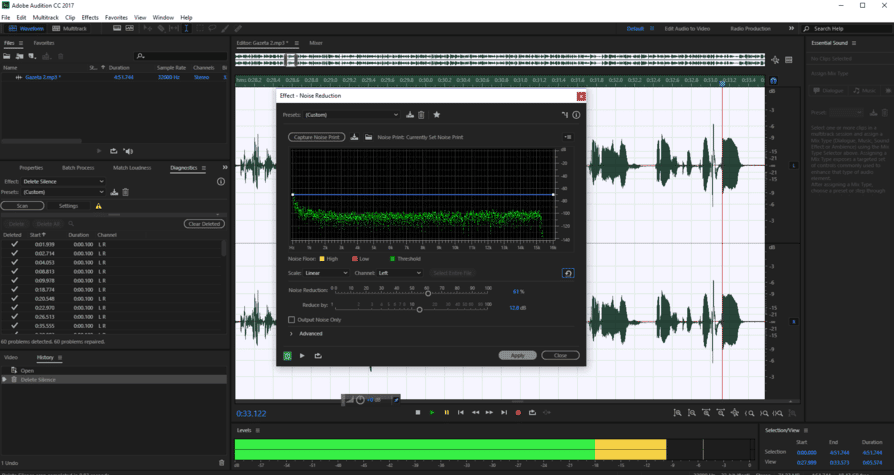
2. Wie entfernt man Stille mit Adobe Audition?
Ganz gleich, ob es sich um ein Interview für Ihre Diplomarbeit, einen Podcast oder eine Rede handelt – jede Aufnahme enthält kleine oder Lücken der Stille. Sie können stumme Fragmente in Ihrem Audiomaterial leicht finden, indem Sie sich die Wellenform ansehen (im Screenshot hervorgehoben) – es ist flach und statisch.

Je nach Länge Ihres Audiomaterials können Sie diese Teile entweder manuell herausschneiden oder die Software dies für Sie automatisieren lassen. Achten Sie in beiden Fällen darauf, die Stille nicht komplett zu löschen, sondern sie zu kürzen. Andernfalls klingt Ihr Audiomaterial unnatürlich und gehetzt.
Manuell:
- Suchen Sie nach stummen Fragmenten
- Rechtsklick, dann zuschneiden
Automatisch:
- Gehen Sie zu Effekte → Diagnostik → Stille löschen (Prozess)
- In der Registerkarte Diagnose“ auf „Einstellungen“ gehen, dann auf „Ebenen suchen“ drücken – Drücken Sie auf „Stille verkürzen“.
- Die Standardeinstellung ist die Verkürzung der Stille um 100ms, und in den meisten Fällen funktioniert das gut.
- Klicken Sie auf die Schaltfläche „Scannen“, klicken Sie erneut auf „Einstellungen“, dann sehen Sie eine Liste der Probleme, drücken Sie einfach auf „Alle löschen“.
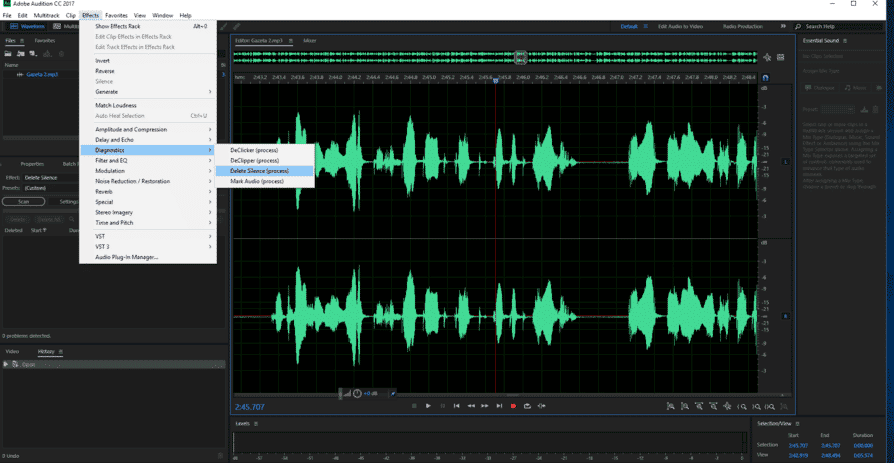
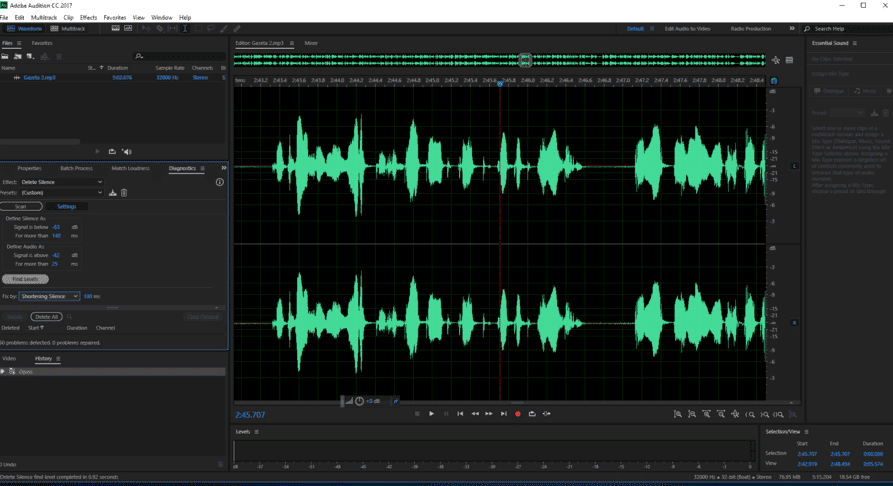
3. Wie kann man die Lautstärke normalisieren und verstärken?
Diese Begriffe mögen schwierig klingen, aber sie stehen für sehr einfache Prozesse. Im Wesentlichen ist die Normalisierung eine relative Lautstärkeanpassung, während die Verstärkung eine absolute ist: Beide sind eine Möglichkeit, um Tonqualität verbessern zu können.
Normalisieren bedeutet, dass für einen bestimmten Teil der Audiodatei eine Spitzen- oder Ziellautstärke festgelegt wird, was bedeutet, dass leise Bereiche auf eine bestimmte Lautstärke angehoben werden, während die lauten Bereiche abgesenkt werden oder unangetastet bleiben.
Wenn Sie z. B. ein Interview aufgenommen haben, können Sie mit der Normalisierung alle Stimmen auf ein bestimmtes Lautstärkeniveau bringen und sicherstellen, dass keine von ihnen zu leise oder zu laut ist.
- Wählen Sie das Fragment aus, das Sie ändern möchten
- Gehen Sie zu Effekte → Amplitude und Komprimierung → Audio normalisieren (Prozess)
- Wählen Sie einen %- oder dB-Wert und klicken Sie auf Übernehmen
- Stellen Sie sicher, dass das Kontrollkästchen Alle Änderungen gleichmäßig normalisieren“ aktiviert ist.
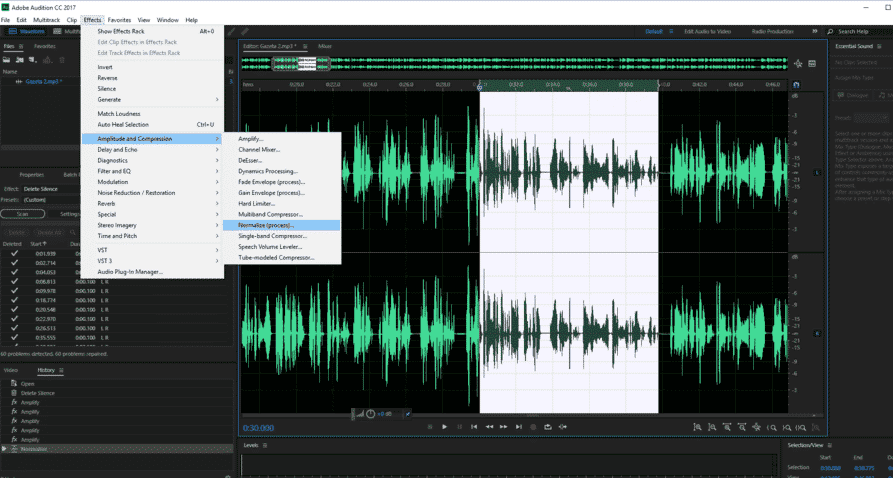
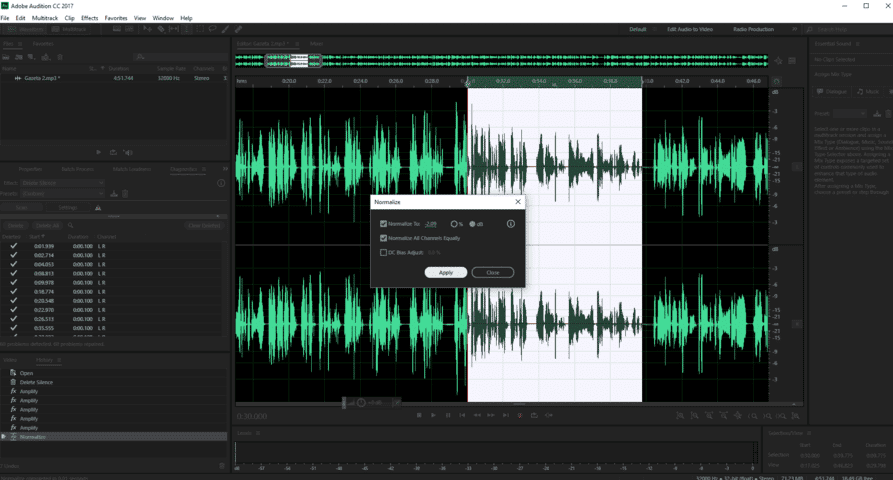
Verstärken bedeutet, dass die Lautstärke des Audiofragments um einen bestimmten Betrag erhöht/verringert wird. Das bedeutet, dass sowohl leise als auch laute Werte in gleicher Weise beeinflusst werden.
Sie können diese Funktion verwenden, wenn der gesamte Teil der Aufnahme zu leise oder zu laut ist.
- Wählen Sie das Fragment aus, das Sie ändern möchten.
- Gehen Sie zu Effekte → Amplitude und Kompression → Verstärken
- Wählen Sie eine Voreinstellung und wählen Sie Anwenden“.
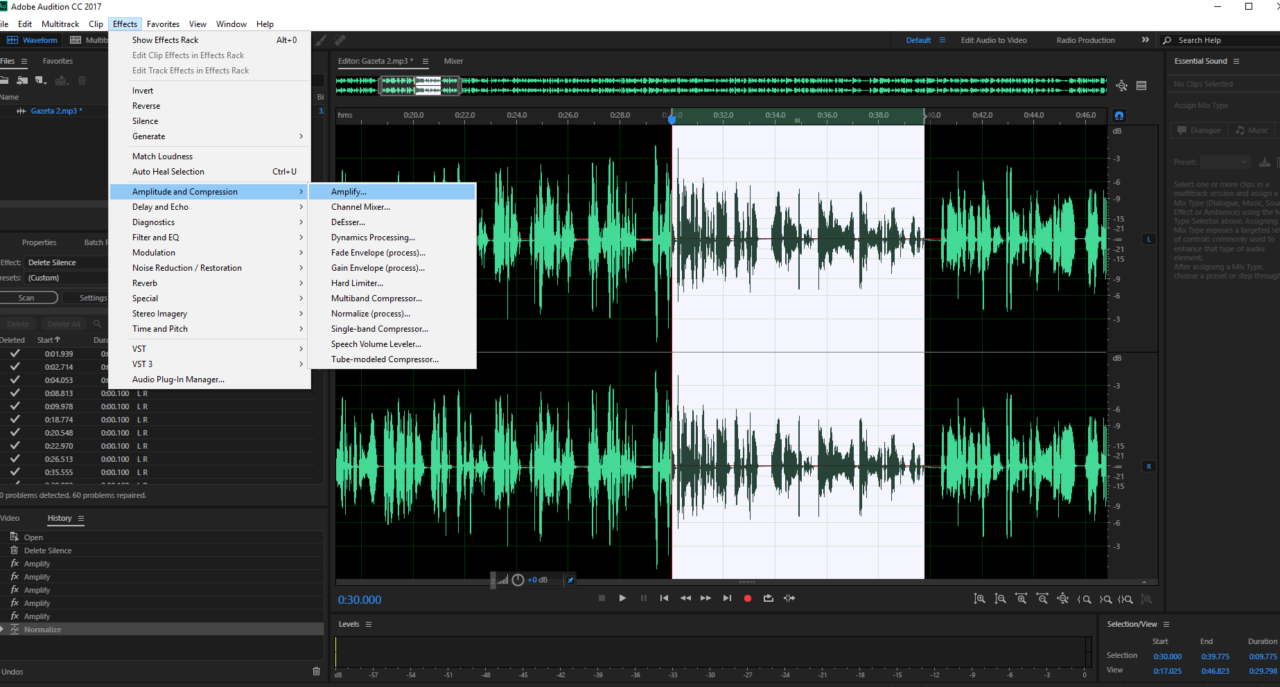
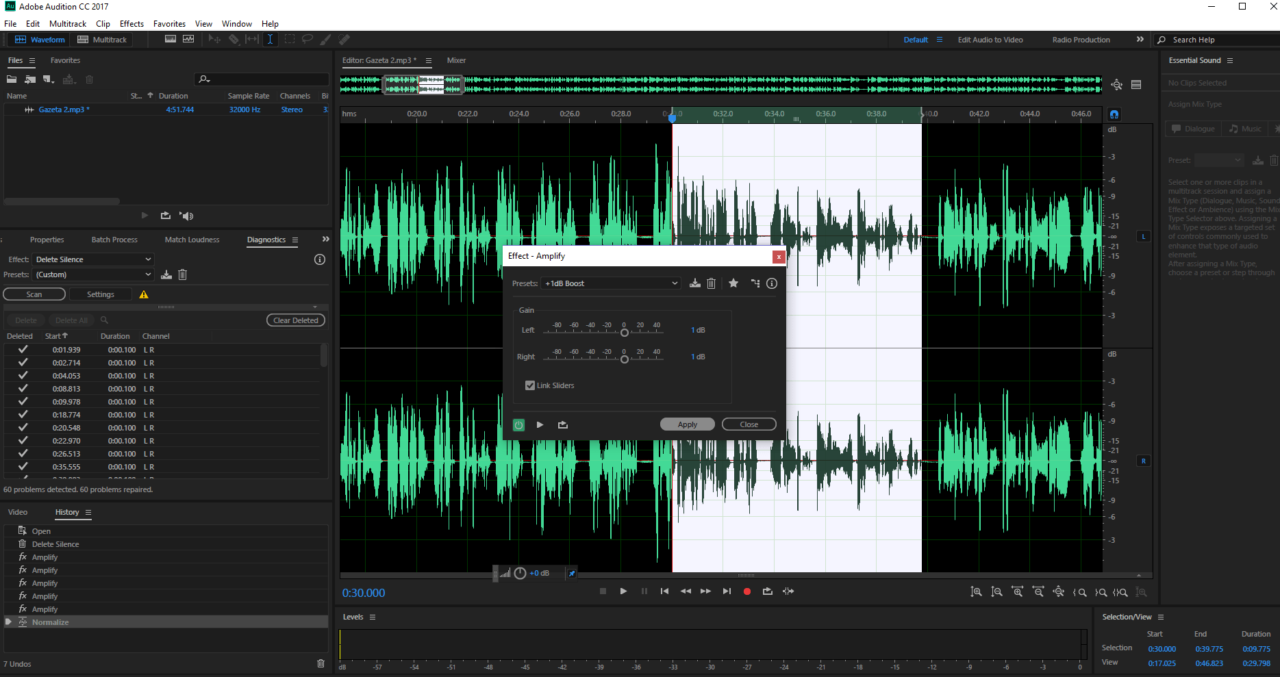
Und…. das war’s! Dank unseres Beitrags sollte Ihre Tonqualität jetzt mithilfe von Adobe Audition verbessert sein! Der nächste Schritt ist das Transkribieren Ihrer Aufnahme in Text. Glücklicherweise kann dies mit Amberscript automatisch und in wenigen Minuten erledigt werden. Sehen Sie sich unsere Produkte an.
4. Transkribieren mit Amberscript’s Transkriptionsdienst
Amberscript ist eines der besten Transkriptionsdienste auf dem Markt. Die Plattform bietet sowohl automatische als auch professionelle Transkriptionsdienste. Amberscript’s Transkriptionsdienste sind für Unternehmer sowie Privatpersonen geeignet. Mit Amberscript können Sie schnell und einfach Audio in Text umwandeln oder professionelle Muttersprachler:innen beauftragen, Ihre Transkription zu perfektionieren.
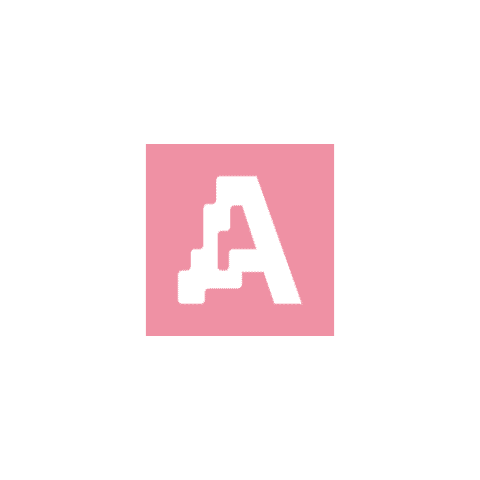
Probieren Sie es noch heute
Schnell, akkurat & sicher Transkriptionen erstellen mit Amberscript
Kostenlos testenHäufig gestellte Fragen
-
Was ist eine Transkription?
Bei einer Transkription wird Gesprochenes oder Audio in ein Textformat konvertiert. Videos werden mit Untertiteln versehen, während ein Transkript nur aus Text besteht.
-
Warum ist Digitale Barrierefreiheit wichtig?
Digitale Barrierefreiheit ist wichtig, weil sie Inklusivität fördert und sicherstellt, dass jede:r, unabhängig von Behinderungen, Zugang zu den gleichen Informationen hat. Da unsere Gesellschaft immer digitaler wird, muss sichergestellt werden, dass jede:r daran teilhaben kann. Digitale Barrierefreiheit ist auch in der europäischen Politik zum Thema geworden. Es gibt inzwischen Gesetze, die öffentliche Einrichtungen dazu verpflichten, alle Inhalte für jede:n verständlich und zugänglich zu machen.
-
Was ist ein automatischer Transkriptionsservice?
Bei der automatischen Transkription analyieren KI-Module Sprachaufnahmen und wandeln diese in Text um. So werden Transkripte mit genauen Zeitstempeln des Gesprochenen erstellt Dies ähnelt manuellen Transkripten, allerdings handelt es sich hierbei um eine Sprache-zu-Text Software.
-
Wofür werden Transkriptionen genutzt?
Das Transkribieren von Audiodateien (Interviews, Meetings, Telefonate, etc.) macht diese lesbar und einfacher zu analysieren. Durch das Transkribieren und das Setzen von Untertiteln werden Audio- und Videoinhalte zugänglich für gehörlose und hörgeschädigte Menschen. Zudem ermöglicht dies die Indizierung von Videoinhalten für SEO.
-
Wie füge ich einem YouTube-Video Untertitel hinzu?
Um Ihrem YouTube-Video Untertitel hinzuzufügen, fügen Sie einfach die mit Amberscript erstellte Datei zu Ihrem Video im Youtube Studio hinzu. Klicken Sie auf „Untertitel“, dann auf „Hinzufügen“ und schließlich auf „Datei hochladen“ und wählen Sie die SRT-Datei aus.
-
Wie transkribiere ich ein Zoom Meeting?
Um ein Zoom Meeting zu transkribieren, müssen Sie die Besprechung zunächst aufzeichnen. Lesen Sie in unserem Blog mehr darüber, wie Sie ein Zoom Meeting aufzeichnen und in eine Audio- oder Videodatei umwandeln. Sobald Sie die Audiodatei generiert haben, können Sie einfach ein Konto erstellen, die Datei hochladen und automatisch transkribieren oder eine manuelle Transkription bestellen.
-
Wie transkribiere ich ein Skype Meeting?
Um ein Skype Meeting zu transkribieren, müssen Sie das Meeting zunächst aufzeichnen. Lesen Sie in unserem Blog mehr darüber, wie Sie ein Skype Meeting aufzeichnen, um dann in eine Audio- oder Videodatei umzuwandeln. Sobald Sie die Audiodatei generiert haben, können Sie einfach ein Konto erstellen, die Datei hochladen und automatisch transkribieren oder eine manuelle Transkription bestellen.
-
Wie transkribiere ich ein Google Hangouts Meeting?
Um ein Google Hangouts Meeting zu transkribieren, müssen Sie die Sitzung zunächst aufzeichnen. Lesen Sie in unserem Blog mehr darüber, wie Sie ein Google Hangouts Meeting aufzeichnen und in eine Audio- oder Videodatei umwandeln. Sobald Sie die Audiodatei generiert haben, können Sie einfach ein Konto erstellen, die Datei hochladen und automatisch transkribieren oder eine manuelle Transkription bestellen.